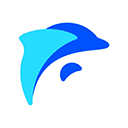使用专业工具可保留PDF分栏格式:①Adobe Acrobat Pro DC导出时勾选保留布局;②OCR工具如Smallpdf识别扫描版PDF;③Word手动设置栏布局并调整间距;④WPS转换时开启保留分栏选项,确保内容不错乱。

如果您的PDF文档采用分栏排版,但在转换为Word时格式混乱或分栏消失,可能是由于转换工具未能正确识别版面结构。以下是确保PDF分栏内容在Word中保持分栏格式的有效操作方法:
一、使用专业PDF编辑器进行精准转换
部分高级PDF编辑软件具备智能版面识别功能,能有效保留原始PDF的分栏结构。
1、打开Adobe Acrobat Pro DC,导入需要转换的PDF文件。
2、点击“导出PDF”功能,选择“Word文档”作为输出格式。
3、在设置选项中,勾选保留页面布局和分栏结构。
4、完成导出后,在Word中检查分栏是否完整呈现。

二、通过在线OCR工具实现图文分栏识别
对于扫描类PDF或图像型PDF,使用支持OCR识别的工具可提升分栏还原度。
1、访问支持OCR的在线转换平台,如Smallpdf或iLovePDF。
2、上传PDF文件并选择“PDF转Word”功能。
3、在处理选项中启用OCR文字识别与版面分析。
4、下载转换后的Word文档,查看分栏内容是否按原样分布。
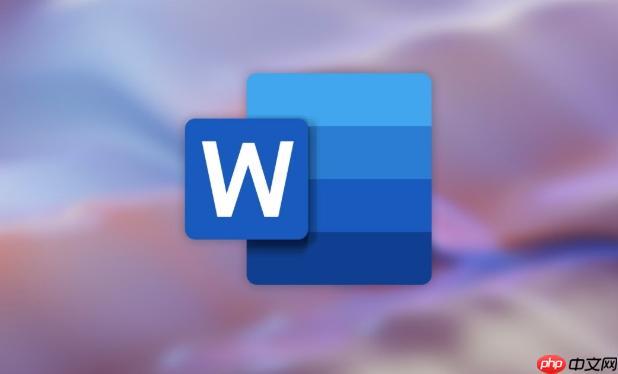
三、手动在Word中重建分栏结构
当自动转换无法保留分栏时,可先将内容导入Word再手动设置分栏布局。
1、使用任意工具将PDF转换为Word,确保所有文字内容完整导入。
2、在Word中选中需要分栏的段落内容。
3、进入“布局”选项卡,点击“栏”,选择与原PDF一致的分栏数量,例如“两栏”。
4、调整栏宽和间距,使排版接近原始PDF的视觉效果,并核对文本顺序是否正确。
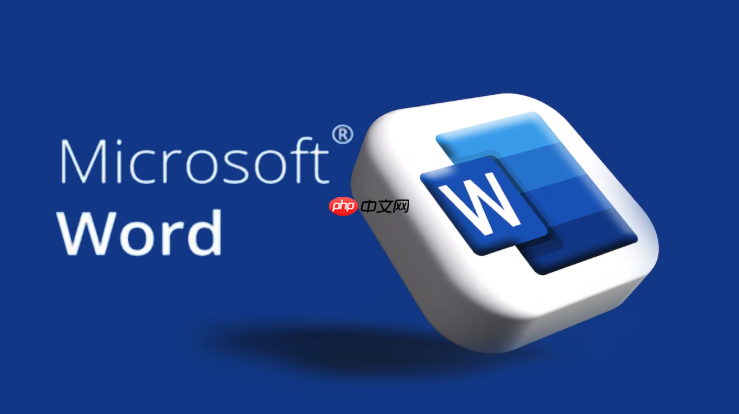
四、利用WPS Office实现分栏同步转换
WPS具备较强的中文文档兼容性,对分栏PDF的转换支持较好。
1、将PDF文件用WPS打开,点击顶部菜单的“转换”按钮。
2、选择“PDF转Word”并开启保留原始格式与分栏布局选项。
3、完成转换后,在Word中检查左右栏内容是否未错乱。
4、如有局部错位,可微调段落分隔符或分节符以修正布局。